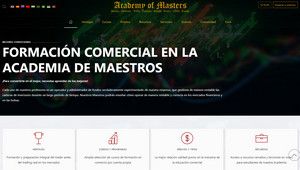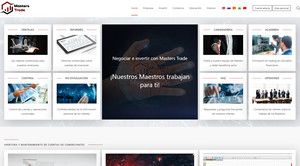- Mensajes: 320
- Gracias recibidas: 1
Робота з BookTrader у платформі Trader Workstation
- Andrey Rimsky
-
 Autor del tema
Autor del tema
- Fuera de línea
- Administrador
-

Menos
Más
#144
por Andrey Rimsky
Додаток BookTrader став дуже популярним серед користувачів платформи TWS – активних трейдерів «скелерів» та «арбітражерів», за можливість здійснювати миттєву торгівлю, оскільки вона дозволяє негайно продавати ордери за допомогою цінових щаблів.
За допомогою BookTrader можна миттєво розміщувати ордери з віконця deep book за будь-якою ціною.
Цей компонент платформи працює в автономному режимі, хоч і має безліч подібних елементів з іншими інструментами. Даний додаток дозволяє моніторити ринкові дані, стежити за коливанням цін, змінювати та відправляти ордери, відстежувати зміни та виконання в інвестиційному портфелі клієнта. Все це можна здійснювати з одного вікна.
Відкрити BookTrader
Щоб відкрити цей елемент, необхідно клікнути мишею по тиккеру, і у меню опцій вибрати вкладку «Торгівельні інструменти» – Відкрити BookTrader.
Book Trader буде відображатися в окремому віконці і демонструвати рівень цін вийшли і нижче кращої пропозиції та попиту, для того контракту, який вибере клієнт.
Після того, як з'явиться програма, клієнт побачить знайомий набір інструментів, який розташований вище цінових щаблів. Тут розташований рядок котирування, який відображає коливання цін андерлаїнгу, і панель управління, що містить вкладки для ордерів, позицій і виконань портфеля, запису дій.
Цей набір торгових інструментів виконує необхідні функції при натисканні правою кнопкою миші, ринкові дані, які клієнт може налаштувати на свій розсуд, рядки тиккерів, миттєве введення ордерів з можливістю використання стандартних налаштувань і систематичність кольорів статусу.
Кольори Book Trader
Зручність цієї програми полягає в тому, що вона показує великий обсяг інформації за рахунок числових і графічних значень, що дозволяє отримати фундаментальну інформацію про процеси, що відбуваються на ринку.
Колонка ринкового попиту забарвлена жовтою, а ринкової пропозиції – зеленою доти, доки клієнт не створив ордер. Дані в колонках, які постійно оновлюються, відображають розмір ордера і дають можливість дізнатися про глибину ринку на даний момент. Графа «Статус» пофарбована в сірий колір, доки ордер не передано за обраною ціною.
Фонові кольори – Поле цінових щаблів
Найкраща ціна попиту зараз відображається в жовтому кольорі, а її розмір показаний у полі Р-р попиту.
Найкраща ціна пропозиції на даний момент забарвлена зеленим, а її розмір відображається у полі Р-р пропозиції.
Вартість останньої транзакції відображається у сіро-блакитному кольорі.
Висока ціна відображається у яскраво-блакитному кольорі.
Червоний колір відображає низьку ціну.
Гістограма
Демонструє щоденний обсяг торгівлі за кожним із рівня цін.
Кольори цінового поля відповідають кольорам горизонтальних стовпців. Наприклад: найкраща пропозиція буде показана в зеленому кольорі, остання угода в сіро-блакитному, а найкращий попит зараз – у жовтому.
Щоб отримати обсяг угоди цьому рівні у вкладці пояснення, необхідно навести курсор миші на стовпець гістограми.
Фонові кольори – рядок ордера
Колонка статусу, колонка обсягу попиту чи пропозиції виділяється загальним кольором статусу ордерів платформи TWS.
На лімітний ордер вказує блакитний колір.
На стоп-ордер вказує червоний колір.
Колонка статусу виділена загальним кольором статусу ордерів платформи TWS.
Передача та створення ордерів
Book Trader це додаток, який створений спеціально для маркет-мейкерів, який дозволяє:
Вибрати рівень цін у колонці розміру Пропозиції з метою створення ордерів на продаж.
Вибрати рівень ціни в колонці розміру Попиту з метою створення ордера на покупку.
Курсор контексту. Якщо ви затримаєте курсор миші в колонці Р-р попиту (забарвленої жовтим кольором), з'явиться напис Купити, який інформує клієнта про те, що клік за ціновим рівнем у даному полі ініціює створення ордера на покупку. У разі затримки курсору на колонці зеленого кольору – Р-р пропозиції, клієнту буде показано можливість створення ордера на продаж.
Величина за замовчуванням, яка введена зверху в лівій графі, обчислює розмір ордера при його створенні, натиснувши мишею по одному з цінових ступенів. Величина кількості для ордерів у цьому інструменті може бути змінена користувачем у будь-який момент.
Швидкий режим. Під час першого запуску програми Book Trader, вона працює в швидкому режимі з метою безпеки. Ця функція передбачає підтвердження під час створення ордерів. За допомогою кліка мишею у полі колонок попиту чи пропозиції відкривається вікно на підтвердження ордера. У цьому вікні показана загальна інформація по ордеру та кнопка «Розмістити», після натискання на яку ордер буде відправлено.
Якщо ви хочете відправляти ордери по одному клацанню миші, ви повинні вибрати "Швидкий режим", після включення якого ордери будуть відправлятися миттєво. Щоб увімкнути швидкий режим, ви повинні будете поставити галочку у вікні швидкого режиму, дозволивши Book Trader відправляти ордер при першому натисканні миші.
Щоб вікно про активацію більше не висвічувалося, необхідно вибрати пункт «Не показувати більше це вікно».
Важливо пам'ятати, що в ході роботи в швидкому режимі клацання за розміром попиту або пропозиції буде вважатися програмою як команда до відправки ордера прямо на біржу, тому якщо ви ще не досвідчений фахівець, краще працювати в безпечному режимі.
Створення ордера за допомогою натискання цінового рівня
Щоб створювати ордери встановленої за умовчанням кількості можна використовувати клацання миші по необхідному ціновому рівню в колонці обсягу пропозиції чи попиту. Далі з'явиться вікно для підтвердження обраного ордера та передачі на біржу.
Щоб створити лімітний ордер потрібно натиснути лівою кнопкою миші за обсягом пропозиції чи попиту. Після цього колонка розміру буде світло-блакитною, що вказуватиме на лімітний ордер.
Щоб створити стоп-ордер, потрібно натиснути правою кнопкою миші графу розмір попиту. У цьому випадку колонка розміру буде забарвлена в червоний колір, що вказуватиме на Стоп-ордер.
Щоб створити брекет-ордер, необхідно утримувати клавішу Alt і натиснути на розмір пропозиції або попиту. Для того, щоб змінювати величину зміщення стоп-ордера для брекет-ордерів, необхідно вибрати в налаштуваннях пункт «Предустановки».
У результаті створення вихідних, чи ордерів-спадкоємців, співвідношення між залежними і прикріпленими ордерами відстежуються у вигляді поля Ключ на цінових щаблях і рядку ордера.
Вихідному ордеру присвоюється номер як натурального числа (1,2..5).
Ордеру-спадкоємцю призначається десяткове число залежно від того, під яким номером йде вихідний номер (1.1, 2.2..5.5) з метою визначення його причетності.
Під час роботи в режимі відображення статусу єдиної колонки, значення Ключа ордерів, що працюють, буде стояти в полі розміру.
Статус ордера
Процедури керування ордерами встановлюються в меню налаштування Book Trader для відображення статусу.
Показувати єдину колонку статусу
Вибравши цю функцію, колонка статусу відображатиметься на цінових щаблях із двох сторін – попиту та пропозиції.
Щоб встановити обробку кількох ордерів з одного боку, потрібно використовувати розділ – Контроль ордерів у розділі налаштувань TWS.
У разі, коли на порожньому ціновому рівні обрано обсяг додатка чи попиту і є ордер:
Можна здійснити заміну ордера.
У режимі кількох ордерів створити ордер.
Коли з існуючим ордером на ціновому рівні обрано обсяг пропозиції чи попиту:
Можна скасувати цей ордер.
У режимі кількох ордерів можна створити новий ордер.
Пам'ятайте! Запит клієнта про скасування ордера, не буде виконаний у тому випадку, якщо цей ордер був виконаний вже до того, як майданчик отримав наказ про відміну або скасування та заміну ордера.
Показувати кожному ордера окремі колонки статусу
Під час роботи Book Trader з функцією «Показувати окремі колонки статусу», програма працює у розширеному режимі.
Формується колонка Ордер, де відображаються для модифікації всі частини пов'язаних між собою ордерів. (вихідних та ордерів-спадкоємців).
Кнопка вибору типу ордерів, розташована вище панелі котирувань, дозволяє з легкістю побудувати брокер-ордер.
Кнопки, показані на малюнку вище, блокують встановлену функцію натискання миші для створення тільки обраного клієнтом типу ордера. У разі натискання кнопки LMT для вибору типу ордера, будь-яке натискання, у тому числі і правою кнопкою миші, на будь-яку цінову щабель ініціюватиме створення лімітного ордера.
Щоб повернутись до налаштувань для кліка мишею, вибирайте із запропонованих програмою варіантів відповідь Ні.
Для того щоб створити ліміт-ордер використовуйте клавішу LMT або клацніть лівою кнопкою миші за рівнем цін. Після цього з'явиться стовпчик Статус Ордера, в якому ви можете приєднати такі компоненти:
Вихідний ордер – LMT.
Стоп-ордер – STP.
Стоп – лімітний ордер – STP LMT.
Ціновий лімітний ордер LMT. Щоб приєднати до основного ордера підлеглий, необхідно натиснути на ціновий рівень у колонці ордера, який відображається за допомогою курсору на відповідне поле. Коли ви вибираєте ціновий рівень у колонці ордера, обраний ордер закріплюється у цій колонці вихідного ордеру.
Залежно від того, куди наведено курсор, текстові дані в колонці ордера будуть відображатися в різному кольорі, колір залежить від того, який тип ордера і бажана дія (червоний текст це продаж, синій – покупка) при виборі цінового рівня.
Всі пов'язані між собою ордери відображаються в колонці Ордер, яка розташована разом з працюючими ордерами по сторонах пропозиції та попиту цінових щаблів.
Кожна частина ордера може бути виведена окремо. Для цього необхідно вибрати ордер, при цьому курсор зміниться на двосторонню стрілку, потім потрібно натиснути на ордер і перетягнути новий ціновий рівень.
Залежні ордери можна змінити однією групою, цього потрібно утримуючи кнопку ALT пересунути ордер на новий ціновий рівень.
Також можна змінити розмір ордера за допомогою натискання на рядок заголовка або введенням потрібної кількості, як показано на малюнку вище.
Можна скасувати підлеглі ордери за допомогою клацання правої кнопки миші або встановленими гарячими кнопками.
Брекет-ордер можна скасувати, натиснувши символ С у графі заголовка.
Ордери-спадкоємці відображають відповідний колір статусу ордера та відзначені індексом С.
Пам'ятайте! Запит клієнта про скасування ордера, не буде виконаний у тому випадку, якщо цей ордер був виконаний вже до того, як майданчик отримав наказ про відміну або скасування та заміну ордера.
Налаштування BookTrader
Кожен клієнт може настроїти параметри відображення інформації у програмі. Для того щоб змінити налаштування кольорів, додати нову графу ринкових даних або значень для рядка ордера необхідно використовувати меню налаштувань. За допомогою зміни налаштувань можна встановлювати звукові сигнали, які використовуються у роботі програми.
Гарячі клавіші
Щоб ознайомитися з усіма комбінаціями клавіш, які встановлені платформою, необхідно натиснути на клавіатурі Ctrl+H або відкрити вкладку Глобальні конфігурації – Гарячі клавіші. У цьому меню можна створити гарячі клавіші.
Кожен клієнт може на свій розсуд налаштовувати гарячі клавіші та кнопки попереднього встановлення, залежно від стилю торгівлі та індивідуальних уподобань.
За допомогою кнопки Створити комбінацію можна налаштувати гарячу клавішу, визначити необхідну дію та зберегти набір клавіш.
Щоб змінити вихідні установки, необхідно вибрати встановлену гарячу клавішу та натиснути кнопку Налаштувати.
Кнопки Deep Book
Щоб здійснювати фільтрацію ринкових даних із цінових щаблів, використовуйте клавіші глибини ринку. Щоб видалити дані, потрібно вимкнути вибір кнопки. При натисканні на кнопку "Інші" включаються дані першого рівня від біржі, що не пропонують відомості про глибину ринку.
Дані від NYSE Open Book і NASDAQ Total View відкриті тільки для користувачів з підпискою на них. Оформити додаткові торгові дозволи клієнт може у вкладці Управління рахунком.
За допомогою BookTrader можна миттєво розміщувати ордери з віконця deep book за будь-якою ціною.
Цей компонент платформи працює в автономному режимі, хоч і має безліч подібних елементів з іншими інструментами. Даний додаток дозволяє моніторити ринкові дані, стежити за коливанням цін, змінювати та відправляти ордери, відстежувати зміни та виконання в інвестиційному портфелі клієнта. Все це можна здійснювати з одного вікна.
Відкрити BookTrader
Щоб відкрити цей елемент, необхідно клікнути мишею по тиккеру, і у меню опцій вибрати вкладку «Торгівельні інструменти» – Відкрити BookTrader.
Book Trader буде відображатися в окремому віконці і демонструвати рівень цін вийшли і нижче кращої пропозиції та попиту, для того контракту, який вибере клієнт.
Після того, як з'явиться програма, клієнт побачить знайомий набір інструментів, який розташований вище цінових щаблів. Тут розташований рядок котирування, який відображає коливання цін андерлаїнгу, і панель управління, що містить вкладки для ордерів, позицій і виконань портфеля, запису дій.
Цей набір торгових інструментів виконує необхідні функції при натисканні правою кнопкою миші, ринкові дані, які клієнт може налаштувати на свій розсуд, рядки тиккерів, миттєве введення ордерів з можливістю використання стандартних налаштувань і систематичність кольорів статусу.
Кольори Book Trader
Зручність цієї програми полягає в тому, що вона показує великий обсяг інформації за рахунок числових і графічних значень, що дозволяє отримати фундаментальну інформацію про процеси, що відбуваються на ринку.
Колонка ринкового попиту забарвлена жовтою, а ринкової пропозиції – зеленою доти, доки клієнт не створив ордер. Дані в колонках, які постійно оновлюються, відображають розмір ордера і дають можливість дізнатися про глибину ринку на даний момент. Графа «Статус» пофарбована в сірий колір, доки ордер не передано за обраною ціною.
Фонові кольори – Поле цінових щаблів
Найкраща ціна попиту зараз відображається в жовтому кольорі, а її розмір показаний у полі Р-р попиту.
Найкраща ціна пропозиції на даний момент забарвлена зеленим, а її розмір відображається у полі Р-р пропозиції.
Вартість останньої транзакції відображається у сіро-блакитному кольорі.
Висока ціна відображається у яскраво-блакитному кольорі.
Червоний колір відображає низьку ціну.
Гістограма
Демонструє щоденний обсяг торгівлі за кожним із рівня цін.
Кольори цінового поля відповідають кольорам горизонтальних стовпців. Наприклад: найкраща пропозиція буде показана в зеленому кольорі, остання угода в сіро-блакитному, а найкращий попит зараз – у жовтому.
Щоб отримати обсяг угоди цьому рівні у вкладці пояснення, необхідно навести курсор миші на стовпець гістограми.
Фонові кольори – рядок ордера
Колонка статусу, колонка обсягу попиту чи пропозиції виділяється загальним кольором статусу ордерів платформи TWS.
На лімітний ордер вказує блакитний колір.
На стоп-ордер вказує червоний колір.
Колонка статусу виділена загальним кольором статусу ордерів платформи TWS.
Передача та створення ордерів
Book Trader це додаток, який створений спеціально для маркет-мейкерів, який дозволяє:
Вибрати рівень цін у колонці розміру Пропозиції з метою створення ордерів на продаж.
Вибрати рівень ціни в колонці розміру Попиту з метою створення ордера на покупку.
Курсор контексту. Якщо ви затримаєте курсор миші в колонці Р-р попиту (забарвленої жовтим кольором), з'явиться напис Купити, який інформує клієнта про те, що клік за ціновим рівнем у даному полі ініціює створення ордера на покупку. У разі затримки курсору на колонці зеленого кольору – Р-р пропозиції, клієнту буде показано можливість створення ордера на продаж.
Величина за замовчуванням, яка введена зверху в лівій графі, обчислює розмір ордера при його створенні, натиснувши мишею по одному з цінових ступенів. Величина кількості для ордерів у цьому інструменті може бути змінена користувачем у будь-який момент.
Швидкий режим. Під час першого запуску програми Book Trader, вона працює в швидкому режимі з метою безпеки. Ця функція передбачає підтвердження під час створення ордерів. За допомогою кліка мишею у полі колонок попиту чи пропозиції відкривається вікно на підтвердження ордера. У цьому вікні показана загальна інформація по ордеру та кнопка «Розмістити», після натискання на яку ордер буде відправлено.
Якщо ви хочете відправляти ордери по одному клацанню миші, ви повинні вибрати "Швидкий режим", після включення якого ордери будуть відправлятися миттєво. Щоб увімкнути швидкий режим, ви повинні будете поставити галочку у вікні швидкого режиму, дозволивши Book Trader відправляти ордер при першому натисканні миші.
Щоб вікно про активацію більше не висвічувалося, необхідно вибрати пункт «Не показувати більше це вікно».
Важливо пам'ятати, що в ході роботи в швидкому режимі клацання за розміром попиту або пропозиції буде вважатися програмою як команда до відправки ордера прямо на біржу, тому якщо ви ще не досвідчений фахівець, краще працювати в безпечному режимі.
Створення ордера за допомогою натискання цінового рівня
Щоб створювати ордери встановленої за умовчанням кількості можна використовувати клацання миші по необхідному ціновому рівню в колонці обсягу пропозиції чи попиту. Далі з'явиться вікно для підтвердження обраного ордера та передачі на біржу.
Щоб створити лімітний ордер потрібно натиснути лівою кнопкою миші за обсягом пропозиції чи попиту. Після цього колонка розміру буде світло-блакитною, що вказуватиме на лімітний ордер.
Щоб створити стоп-ордер, потрібно натиснути правою кнопкою миші графу розмір попиту. У цьому випадку колонка розміру буде забарвлена в червоний колір, що вказуватиме на Стоп-ордер.
Щоб створити брекет-ордер, необхідно утримувати клавішу Alt і натиснути на розмір пропозиції або попиту. Для того, щоб змінювати величину зміщення стоп-ордера для брекет-ордерів, необхідно вибрати в налаштуваннях пункт «Предустановки».
У результаті створення вихідних, чи ордерів-спадкоємців, співвідношення між залежними і прикріпленими ордерами відстежуються у вигляді поля Ключ на цінових щаблях і рядку ордера.
Вихідному ордеру присвоюється номер як натурального числа (1,2..5).
Ордеру-спадкоємцю призначається десяткове число залежно від того, під яким номером йде вихідний номер (1.1, 2.2..5.5) з метою визначення його причетності.
Під час роботи в режимі відображення статусу єдиної колонки, значення Ключа ордерів, що працюють, буде стояти в полі розміру.
Статус ордера
Процедури керування ордерами встановлюються в меню налаштування Book Trader для відображення статусу.
Показувати єдину колонку статусу
Вибравши цю функцію, колонка статусу відображатиметься на цінових щаблях із двох сторін – попиту та пропозиції.
Щоб встановити обробку кількох ордерів з одного боку, потрібно використовувати розділ – Контроль ордерів у розділі налаштувань TWS.
У разі, коли на порожньому ціновому рівні обрано обсяг додатка чи попиту і є ордер:
Можна здійснити заміну ордера.
У режимі кількох ордерів створити ордер.
Коли з існуючим ордером на ціновому рівні обрано обсяг пропозиції чи попиту:
Можна скасувати цей ордер.
У режимі кількох ордерів можна створити новий ордер.
Пам'ятайте! Запит клієнта про скасування ордера, не буде виконаний у тому випадку, якщо цей ордер був виконаний вже до того, як майданчик отримав наказ про відміну або скасування та заміну ордера.
Показувати кожному ордера окремі колонки статусу
Під час роботи Book Trader з функцією «Показувати окремі колонки статусу», програма працює у розширеному режимі.
Формується колонка Ордер, де відображаються для модифікації всі частини пов'язаних між собою ордерів. (вихідних та ордерів-спадкоємців).
Кнопка вибору типу ордерів, розташована вище панелі котирувань, дозволяє з легкістю побудувати брокер-ордер.
Кнопки, показані на малюнку вище, блокують встановлену функцію натискання миші для створення тільки обраного клієнтом типу ордера. У разі натискання кнопки LMT для вибору типу ордера, будь-яке натискання, у тому числі і правою кнопкою миші, на будь-яку цінову щабель ініціюватиме створення лімітного ордера.
Щоб повернутись до налаштувань для кліка мишею, вибирайте із запропонованих програмою варіантів відповідь Ні.
Для того щоб створити ліміт-ордер використовуйте клавішу LMT або клацніть лівою кнопкою миші за рівнем цін. Після цього з'явиться стовпчик Статус Ордера, в якому ви можете приєднати такі компоненти:
Вихідний ордер – LMT.
Стоп-ордер – STP.
Стоп – лімітний ордер – STP LMT.
Ціновий лімітний ордер LMT. Щоб приєднати до основного ордера підлеглий, необхідно натиснути на ціновий рівень у колонці ордера, який відображається за допомогою курсору на відповідне поле. Коли ви вибираєте ціновий рівень у колонці ордера, обраний ордер закріплюється у цій колонці вихідного ордеру.
Залежно від того, куди наведено курсор, текстові дані в колонці ордера будуть відображатися в різному кольорі, колір залежить від того, який тип ордера і бажана дія (червоний текст це продаж, синій – покупка) при виборі цінового рівня.
Всі пов'язані між собою ордери відображаються в колонці Ордер, яка розташована разом з працюючими ордерами по сторонах пропозиції та попиту цінових щаблів.
Кожна частина ордера може бути виведена окремо. Для цього необхідно вибрати ордер, при цьому курсор зміниться на двосторонню стрілку, потім потрібно натиснути на ордер і перетягнути новий ціновий рівень.
Залежні ордери можна змінити однією групою, цього потрібно утримуючи кнопку ALT пересунути ордер на новий ціновий рівень.
Також можна змінити розмір ордера за допомогою натискання на рядок заголовка або введенням потрібної кількості, як показано на малюнку вище.
Можна скасувати підлеглі ордери за допомогою клацання правої кнопки миші або встановленими гарячими кнопками.
Брекет-ордер можна скасувати, натиснувши символ С у графі заголовка.
Ордери-спадкоємці відображають відповідний колір статусу ордера та відзначені індексом С.
Пам'ятайте! Запит клієнта про скасування ордера, не буде виконаний у тому випадку, якщо цей ордер був виконаний вже до того, як майданчик отримав наказ про відміну або скасування та заміну ордера.
Налаштування BookTrader
Кожен клієнт може настроїти параметри відображення інформації у програмі. Для того щоб змінити налаштування кольорів, додати нову графу ринкових даних або значень для рядка ордера необхідно використовувати меню налаштувань. За допомогою зміни налаштувань можна встановлювати звукові сигнали, які використовуються у роботі програми.
Гарячі клавіші
Щоб ознайомитися з усіма комбінаціями клавіш, які встановлені платформою, необхідно натиснути на клавіатурі Ctrl+H або відкрити вкладку Глобальні конфігурації – Гарячі клавіші. У цьому меню можна створити гарячі клавіші.
Кожен клієнт може на свій розсуд налаштовувати гарячі клавіші та кнопки попереднього встановлення, залежно від стилю торгівлі та індивідуальних уподобань.
За допомогою кнопки Створити комбінацію можна налаштувати гарячу клавішу, визначити необхідну дію та зберегти набір клавіш.
Щоб змінити вихідні установки, необхідно вибрати встановлену гарячу клавішу та натиснути кнопку Налаштувати.
Кнопки Deep Book
Щоб здійснювати фільтрацію ринкових даних із цінових щаблів, використовуйте клавіші глибини ринку. Щоб видалити дані, потрібно вимкнути вибір кнопки. При натисканні на кнопку "Інші" включаються дані першого рівня від біржі, що не пропонують відомості про глибину ринку.
Дані від NYSE Open Book і NASDAQ Total View відкриті тільки для користувачів з підпискою на них. Оформити додаткові торгові дозволи клієнт може у вкладці Управління рахунком.
Por favor, Conectar o Crear cuenta para unirse a la conversación.
Tiempo de carga de la página: 0.255 segundos